Teljes megoldások a Viber Photos problémára
A Viber üzenetküldő alkalmazást használó emberek jó része számos Viber-fotó-problémát tapasztalt ilyen vagy olyan módon. Ezek a problémák, amelyek a hiányzó képektől a véletlen törlésig terjedhetnek, hatással lehetnek a mindennapi életére a Viber használata során. Ha a Viber vagy bármely más üzenetküldő alkalmazás használatáról van szó, különösen óvatosnak kell lennie a Viber-képek mentésekor, küldésekor vagy letöltésekor.
Nincs olyan rossz dolog, mint amikor elveszíted a legértékesebb emlékeidet valami miatt, amit már régen helyrehozhattál volna. Ebben a cikkben áttekintjük a leggyakoribb Viber-képproblémákat, azok megoldását, a Viber-képek biztonsági mentését, valamint azt, hogyan vihetjük át ezeket a fényképeket a telefon belső tárhelyéről egy külső SD-kártyára.
1. rész: A Viber tárhelyének megváltoztatása
Alapértelmezés szerint a Viber fájlok általában a Documents/ViberDownloads mappában tárolódnak. Ezt a helytárat azonban módosíthatja az alábbi lépések egyértelmű követésével.
1 lépés Készítsen biztonsági másolatot a telefonon lévő összes Viber-fájlról. Ha nem tudja, hogyan készítsen biztonsági másolatot Viber-adatairól, tekintse meg a cikk 3. szakaszát.
2 lépés Fájljairól biztonságosan mentve töltse le az SQLite Manager adatbázist laptopjára. Erre a kezelőre van szüksége a Viber mappák megnyitásához a számítógépen.
3 lépés Csatlakoztassa telefonját a számítógépéhez, indítsa el az SQLite Managert, és nyissa meg a ~/.ViberPC/{your-phone-number}/viber.db fájlt.
4 lépés Miután a fent felsorolt fájlt megnyitotta, a rendszer felkéri, hogy írjon be egy lekérdezést a lekérdezés mezőbe. Adja meg a következő adatokat, és nyomja meg az enter billentyűt;
Frissítési üzenetek beállítása PayloadPath = csere (PayloadPath, ‘Documents/ViberDownloads’, ‘.viberdownloads’), ahol a PayloadPath értéke nem null, és a PayloadPath
5 lépés Az alkalmazás futtatásához nyomja meg az F9 billentyűt a számítógépen. Így van egy vadonatúj tárolóhelye minden Viber-dokumentumának.
TIPP: A fenti lépések teljesen megváltoztatják, és lecserélik a Documents/ViberDownloads fájlt egy másik fájlnévre és méretűre (.viberdownloads) az üzenetplatform PayloadPath útvonalában.
– A 4. lépésben felsorolt kérésbe beírtam a viberdownloads szavakat, mert azt akartam, hogy a Viber letöltéseim megjelenjenek a letöltési mappában. Ezt azonban saját preferenciáitól függően módosíthatja.
2. rész: Miért nem található a Viber-képfájlom
A Viber-fotók hiányának fő oka a fotóalkalmazás legutóbbi frissítése lehet; véletlenül törölte őket, vagy nincs elegendő tárhely a telefon belső memóriájában. Előfordulhat, hogy telefonja néhány képet az SD-kártyán tárol, mert nincs elég hely a belső tárhelyen. Ezenkívül előfordulhat, hogy tudatlanul módosította a fotógaléria alapértelmezett elérési útját. A probléma megoldásához először meg kell győződnie arról, hogy mi a fő oka a hiányzó kép(ek) mögött.
Hogyan lehet visszaállítani az elveszett Viber-fotókat iPhone-on?
A képek elvesztése – akár véletlenül törli őket, akár véletlenül formázza meg az iPhone-t – olyan gyakori dolog, amelyet sok ember tapasztal. Még problémásabbá és közepesen idegesítőbbé válik, különösen, ha az elveszett fotók sokat jelentettek neked. Ha valaha is ilyen helyzetbe kerül, ne aggódjon tovább, mert van egy programom, amely megoldja. A Wondershare legkorszerűbb programja DrFoneTool néven ismert. DrFoneTool – Adat-helyreállítás (iOS) lekéri és visszaállítja az összes törölt fényképet az iPhone készülékről.

DrFoneTool – Adat-helyreállítás (iOS)
Szerezze vissza az elveszett Viber-fotókat 5 perc alatt!
- Adjon meg három módot az iPhone-adatok helyreállítására.
- Szkennelje be az iOS-eszközöket a fényképek, videók, névjegyek, üzenetek, jegyzetek stb. helyreállításához.
- Az összes tartalom kibontása és előnézete az iCloud / iTunes biztonsági mentési fájlokban.
- Szelektíven állítsa vissza, amit akar, az iCloud/iTunes biztonsági mentésből az eszközére vagy számítógépére.
- Kompatibilis a legújabb iPhone modellekkel.
Lépések az elveszett Viber-fotók helyreállításához iPhone-on a DrFoneTool segítségével
1 lépés Töltse le, telepítse és indítsa el a programot. Az indítás után csatlakoztassa iOS-eszközét a számítógépéhez. Az észlelés után egy olyan felületet láthat, amely az alábbi képernyőképen látható. A „Helyreállítás iOS-eszközről” lapon válassza ki a „Fotók” ikont, és kattintson a „Vizsgálat indítása” gombra. A szkennelési folyamat néhány percet vesz igénybe, az iPhone-on lévő adatok mennyiségétől függően. Minél nagyobb az adat, annál több időre van szükség a beolvasásukhoz.

Tipp: A DrFoneTool alapértelmezés szerint minden iOS-eszközt automatikusan észlel. Ezenkívül győződjön meg arról, hogy a legújabb iOS-verziót használja, és hogy az automatikus szinkronizálás ki van kapcsolva.

2 lépés A szkennelés megkezdésekor láthatja a szkennelés folyamatát, a hátralévő időt, valamint a lefedett százalékot.

3 lépés A vizsgálati folyamat befejezése után jelölje be a helyreállított fájl melletti négyzetet minden egyes visszaállítani kívánt fájlnál. Ha elkészült, kattintson a „Helyreállítás számítógépre” ikonra, amely a kezelőfelület alsó részén, a jobb oldalon található.
4 lépés A helyreállított fotók visszaállításához szükséges idő a képek általános méretétől függ. Az összes fénykép mentésre kerül az eszközére.
3. rész: A Viber képek biztonsági mentése és visszaállítása
Az okostelefonok világában, ahol az értékes adatok egy szempillantás alatt elveszhetnek, a biztonsági mentési terv elkészítésének prioritásnak kell lennie, nem pedig kérésnek. A tartalék terv nagy jelentőséggel bír, mivel megérdemli a nyugalmat. Bár számos különböző biztonsági mentési és visszaállítási program áll rendelkezésre, DrFoneTool – WhatsApp Transfer kiemelkedik a többi közül. Az alábbiakban bemutatjuk a Viber-képek biztonsági mentésének folyamatát, valamint a Viber-fotók visszaállítását a DrFoneTool segítségével.

DrFoneTool – WhatsApp Transfer
Az iPhone Viber fényképek biztonsági mentése és visszaállítása 5 helyen.
- Egy kattintással mentheti az egész iOS-eszközt a számítógépére.
- Támogatás a közösségi alkalmazások biztonsági mentéséhez iOS-eszközökön, például WhatsApp, LINE, Kik, Viber.
- Engedje meg, hogy előnézzen és visszaállítson minden elemet a biztonsági másolatból egy eszközre.
- Exportálja a kívánt tartalmat a biztonsági másolatból a számítógépre.
- Nincs adatvesztés az eszközökön a helyreállítás során.
- Szelektíven készítsen biztonsági másolatot és állítsa vissza a kívánt adatokat.
- Supported iPhone 7/SE/6/6 Plus/6s/6s Plus/5s/5c/5/4/4s that run iOS 10.3/9.3/8/7/6/5/4
- Teljesen kompatibilis a Windows 10 vagy Mac 10.13/10.12/10.11 rendszerrel.
A Viber-fotók biztonsági mentésének lépései
1 lépés Az első és legfontosabb tennivaló az, hogy elindítsa a DrFoneTool programot a számítógépén. Az összes szolgáltatás közül válassza a Biztonsági mentés és visszaállítás lehetőséget.

2 lépés Csatlakoztassa iPhone-ját a számítógépéhez, lépjen a Social App Data Backup & Restore fülre. Ezután a Viber Backup & Restore opció az alábbiak szerint jelenik meg.

Kattintson a Biztonsági mentés gombra a biztonsági mentési folyamat elindításához.

3 lépés A biztonsági mentés folyamata általában néhány percet vesz igénybe a telefonon lévő adatmennyiségtől függően. A biztonsági mentés folyamatát láthatja a kezelőfelületén, miközben a DrFoneTool megvizsgálja és biztonsági másolatot készít a Viber-képekről.
4 lépés A biztonsági mentési folyamat befejeztével egy megerősítő üzenet jelenik meg. Ha meg szeretné tekinteni a képeket, kattintson a ‘Megtekintés’ lehetőségre.

5 lépés Miután meggyőződött arról, hogy a képekről megfelelő biztonsági másolat készült, folytassa a következő lépéssel, amely a Viber-képek visszaállítása.
Hogyan lehet visszaállítani a Viber képeket
1 lépés Ha telefonja továbbra is csatlakozik az asztalhoz az USB-kábellel, kattintson a ‘Megtekintés’ lehetőségre a ‘Biztonsági mentés’ opció alatt. Ezután látni fogja az összes Viber chat biztonsági mentési előzményét.

2 lépés Megnyílik egy új felület. Ezen az interfészen keresztül visszaállíthatja a képeket. Választhatja a „Visszaállítás eszközre” vagy az „Exportálás számítógépre” opciót. Csak kattintson a kívánt opcióra, és várja meg, amíg a visszaállítási folyamat véget ér.

4 lépés A folyamat befejezése után húzza ki iPhone készülékét a számítógépből.
4. rész: Miért nem érhetők el többé a Viber fotóim?
Bizonyos esetekben előfordulhat, hogy észreveszi, hogy Viber-fotói már nem érhetők el a galériában, vagy amikor megpróbálja megnyitni őket, a „fájl nem található” üzenet jelenik meg. Ennek oka lehet egy hiba, amely megfertőzte a képgalériát, vagy egyetlen sérült fájl megsemmisítette a többi fájlt. Ha már nem találja a Viber fotóit, az egyetlen módja annak, hogy helyreállítsa vagy javítsa ki őket, egy képjavító szoftver használatával. Ebben az esetben a Stellar Phoenix Repair-t fogjuk használni a JPEG programhoz.
A törött Viber-képek javítása
1 lépés Indítsa el a programot, és kattintson a felület közepén található ‘Fájl hozzáadása’ ikonra. A fájl hozzáadása ikon lehetővé teszi egy törött Viber-kép kiválasztását és hozzáadását.
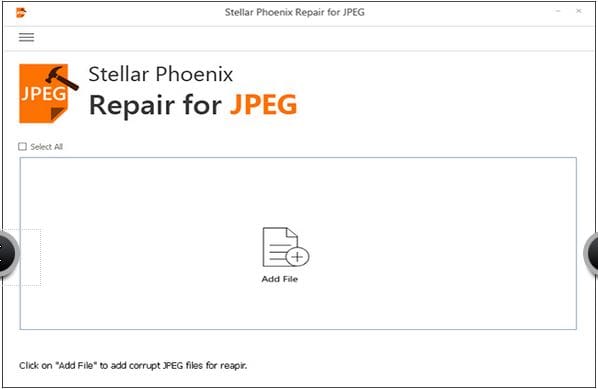
2 lépés Az összes törött fájl listája a következő felületen lesz felsorolva, az alábbiak szerint. Válassza ki a javítani kívánt Viber-fotófájlt a mellette lévő négyzet bejelölésével. Ha végzett, kattintson a ‘Javítás’ fülre, amely a felület alatt, a jobb oldalon található.
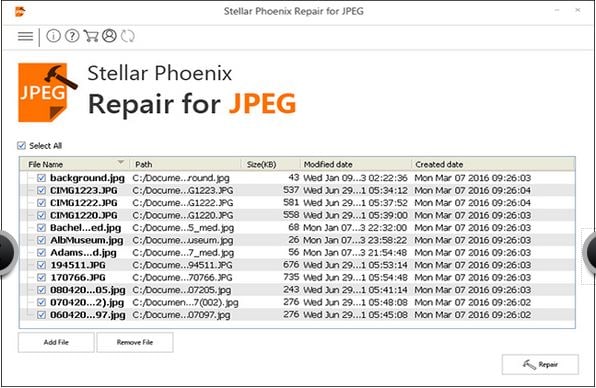
3 lépés Miután rákattintott a ‘Javítás’ ikonra, egy új felület jelenik meg a javítás folyamatával. A folyamat általában néhány percet vesz igénybe, ezért légy türelmes.
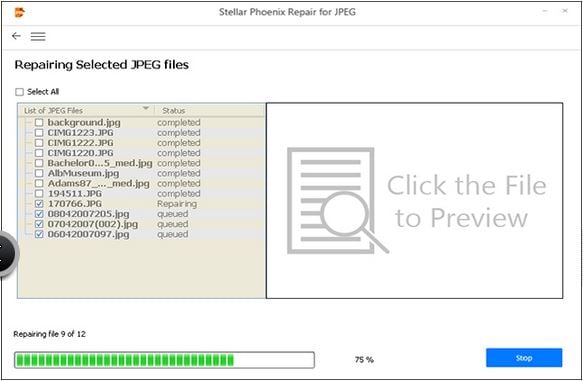
4 lépés A javítási folyamat végén értesítést kap az összes javított kép listájáról. Manuálisan ellenőrizheti a mentett képeket, hogy megbizonyosodjon arról, hogy a képeket sikeresen javították.
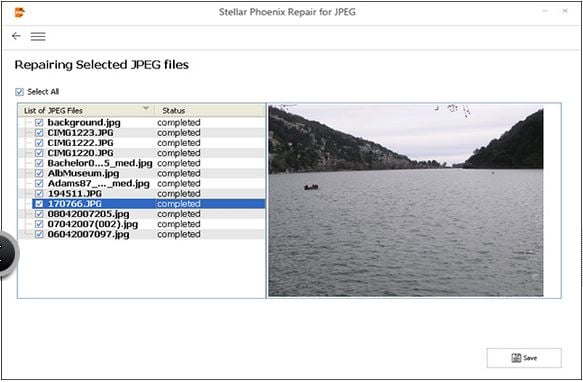
5 lépés Ha elégedett, kattintson a „Mentés” ikonra a folyamat befejezéséhez. Megjelenik a „siker mentése” üzenet. Így a sérült és törött Viber-fotók visszaállnak a normál állapotba.

A program linkje: http://www.stellarinfo.com/jpeg-repair.php
5. rész: Viber-fotók átvitele SD-re
Kockázatos vállalkozás lehet a Viber-fotók vagy bármely más fénykép egy fedél alatt tartása. A külső SD-kártya beszerzése nagyon hasznos lehet, különösen akkor, ha elveszíti a fényképeit. Ebben a részben azt nézzük meg, hogyan vihetjük át a Viber-fotókat egy külső SD-kártyára egy fájlkezelő segítségével.
Megjegyzés: Ne feledje, hogy az ebben a módszerben használt File Explorer verziójú alkalmazás eszközenként eltérő lehet. Ezenkívül győződjön meg arról, hogy iOS 8 vagy újabb rendszert használ.
1 lépés Ahhoz, hogy bármilyen fájlt áthelyezhessen a belső tárhelyről az SD-kártyára, rendelkeznie kell a fájlkezelő alkalmazás. Indítsa el ezt az alkalmazást a telefonján a felület megnyitásához, az alábbiak szerint. Kattintson a „Fájltárolási szolgáltatások” ikonra.
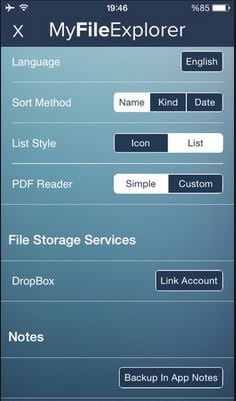
2 lépés Miután megnyitotta a „Fájltárolás” vagy „Belső memória” opciót, megjelenik a különböző alkalmazásokból származó összes fájl és mappa listája. Innentől kezdve meg kell keresni és kiválasztani a Viber képeket tartalmazó mappát. Az alábbi képernyőképen a ‘Képek’ mappát választva megpróbálhatjuk megnézni a Viber képeinket.
Megjegyzés:. A mappa megjelenése a telefon verziójától, a használt alkalmazástól, valamint a fájlkezelő verziójától függ.
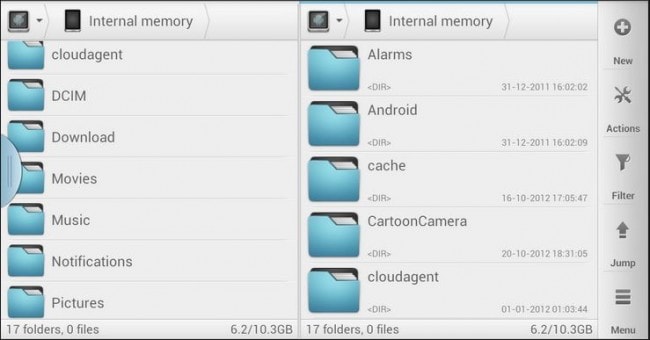
3 lépés Miután kiválasztotta a ‘Képek’ mappát, megjelenik az összes kép listája. Jelölje be a négyzet ikont minden egyes fotó mellett, az alábbiak szerint. Miután ellenőrizte a kívánt fényképeket, kattintson a bal oldali harmadik ikonra, amely a felület alatt található. Ez a kérelem új legördülő listát nyit meg. A listából válassza az „Áthelyezés” lehetőséget.
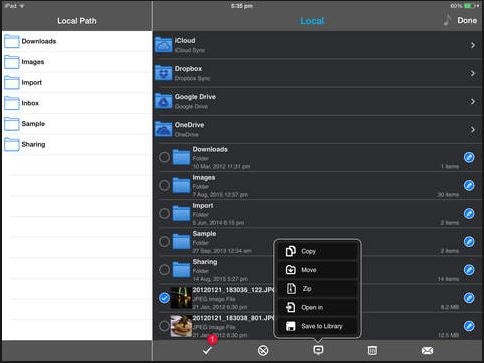
5 lépés Ekkor megjelenik az „Eszköztárhely” és az „SD-kártya” opció. Mivel szeretnénk áthelyezni a képeket az ‘SD kártyára’, a választásunk az SD kártya lesz. Csak jelölje be a képek melletti jelölőnégyzetet, kattintson a felület alatt található „Áthelyezés” ikonra, és várjon. A mozgatási folyamat befejezéséhez szükséges idő általában a kiválasztott képek méretétől függ. Így a Viber-fotók biztonságosan átkerülnek az SD-kártyára. Később ellenőrizheti őket az SD-kártyán keresztül.
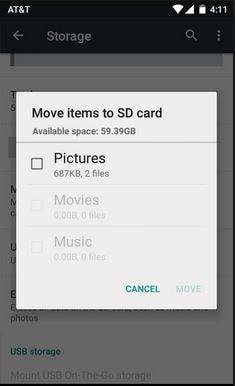
Alkalmazás linkje: https://itunes.apple.com/us/app/fileexplorer/id499470113?mt=8
6. rész: A Viber Photos nem nyílik meg
Amikor megpróbálja megnyitni a Viber-fotókat, és hibaüzenetet kap, a probléma a telefon Képalkalmazásában lehet. A gyakori okok közé tartozik a legutóbbi frissítés vagy egy olyan hiba, amely megrongálta a fájlokat. Az alábbiakban bemutatunk egy szabványos módszert, amelyet általában akkor alkalmaznak, ha a képek vagy a Viber-fotók nem nyithatók meg iPhone-on.
1 lépés Töltse le az iPhoto Library Manager alkalmazást az iOS áruházból, és indítsa el. A felület úgy néz ki, mint az alábbi képernyőképen. A felület tetején láthatja a „Könyvtár hozzáadása” ikont a bal oldalon. Kattintson rá.
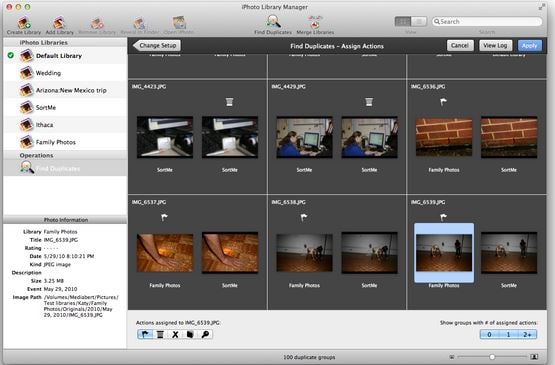
2 lépés Ha megnyílik a „Könyvtár hozzáadása” ikon, navigáljon rajta, és keresse meg a Képek mappát vagy az „iPhoto Library Folder” mappát. Megjelenik a képei legördülő listája. Menjen végig a listán, és keresse meg Viber-fotóit.
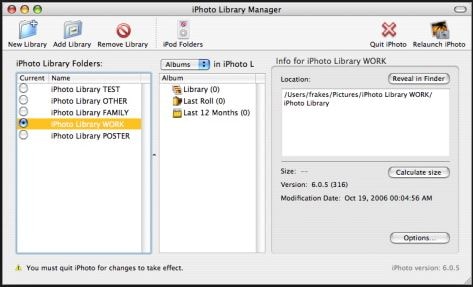
3 lépés Miután megtalálta a fájlokat, lépjen a ‘Fájl’ lehetőségre, és válassza a ‘Könyvtár újraépítése’ lehetőséget.
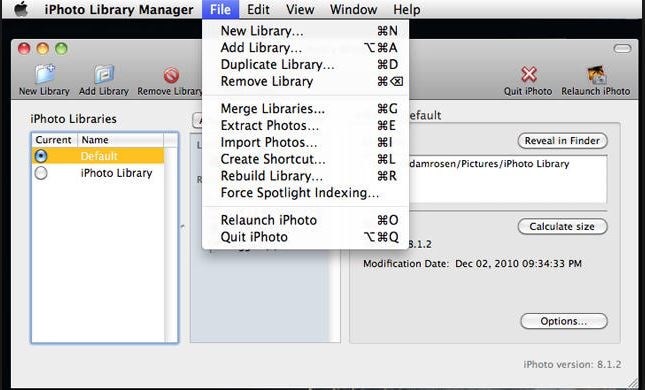
4 lépés Megnyílik egy új ablak az újraépítési beállításokkal. Válassza ki és jelölje be az utolsó lehetőség melletti négyzetet. Kattintson az „Újraépítés” gombra. Kapcsolja ki a telefont, majd kapcsolja be újra.
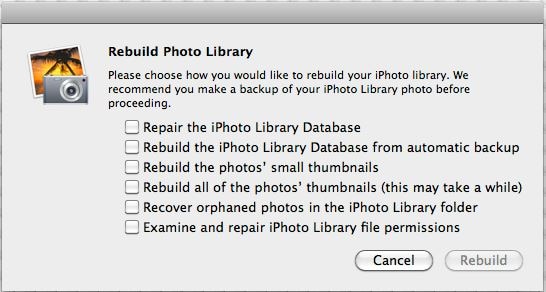
5 lépés Nyissa meg új könyvtárát, és nézze meg a képeket.
Az iPhoto Library Manager program linkje: https://www.fatcatsoftware.com/iplm/
A cikkben leírtak alapján remélem, hogy megtanult egy-két dolgot a Viber képekkel és fotókkal kapcsolatos problémák megoldásáról. Ha legközelebb ilyen problémával találkozik, remélem, néhány percen, ha nem másodpercen belül meg tudja oldani. Búcsúzó pillanatként ne felejtsen el biztonságosan csevegni, és mindig ügyeljen arra, hogy értékes Viber-képei jól védettek és védettek legyenek.
Legfrissebb cikkek

